如何完全关闭win10自带杀毒 怎样彻底关闭win10自带杀毒软件
因为在win10系统中自带有微软杀毒软件的缘故,因此也能够极大的保障电脑运行的安全,从而降低病毒入侵的几率,当然有用户在给win10电脑安装第三方杀毒软件的情况下,也会选择将微软杀毒软件关闭,可是如何完全关闭win10自带杀毒呢?下面就是有关怎样彻底关闭win10自带杀毒软件,一起来看看吧。
具体方法如下:
方法一:修改注册表禁用Windows Defender
1.打开 Win10 设置:打开开始菜单进入 Windows 设置。
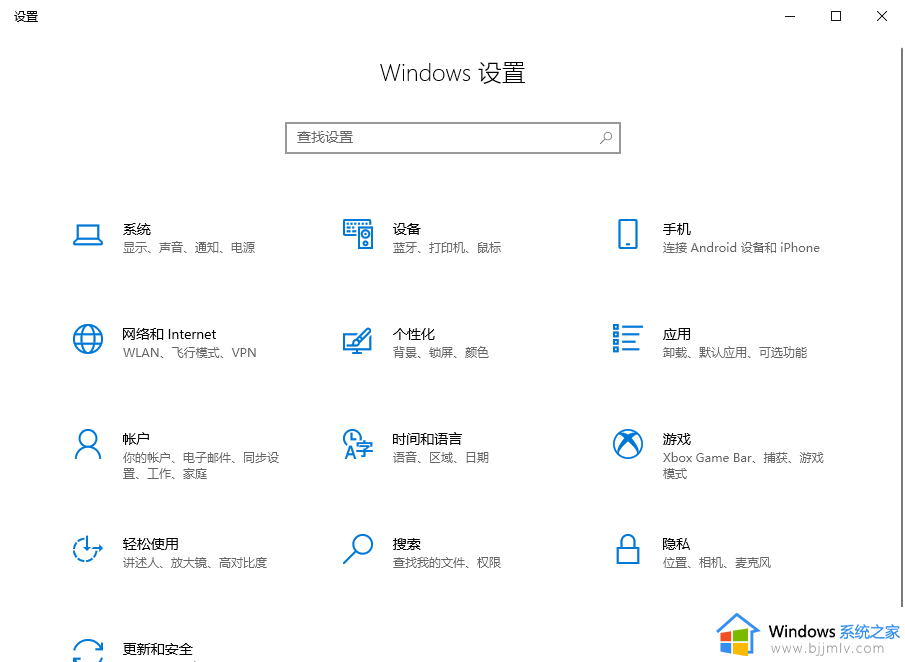
2.进入安全中心:进入更新和安全 ,然后点击Windows 安全中心。
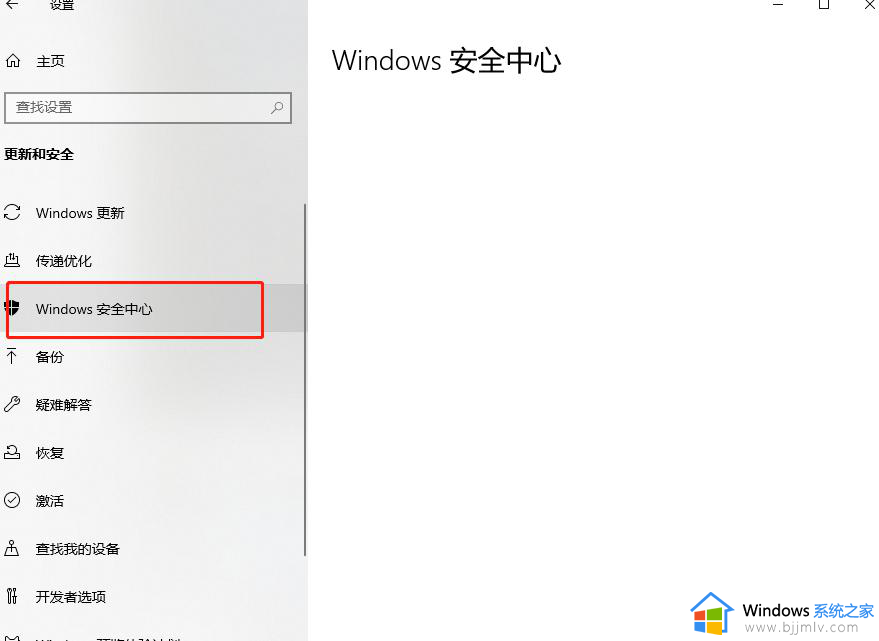
3. 关闭实时防护篡改保护:在病毒和威胁防护中关闭实时防护和篡改保护两项。
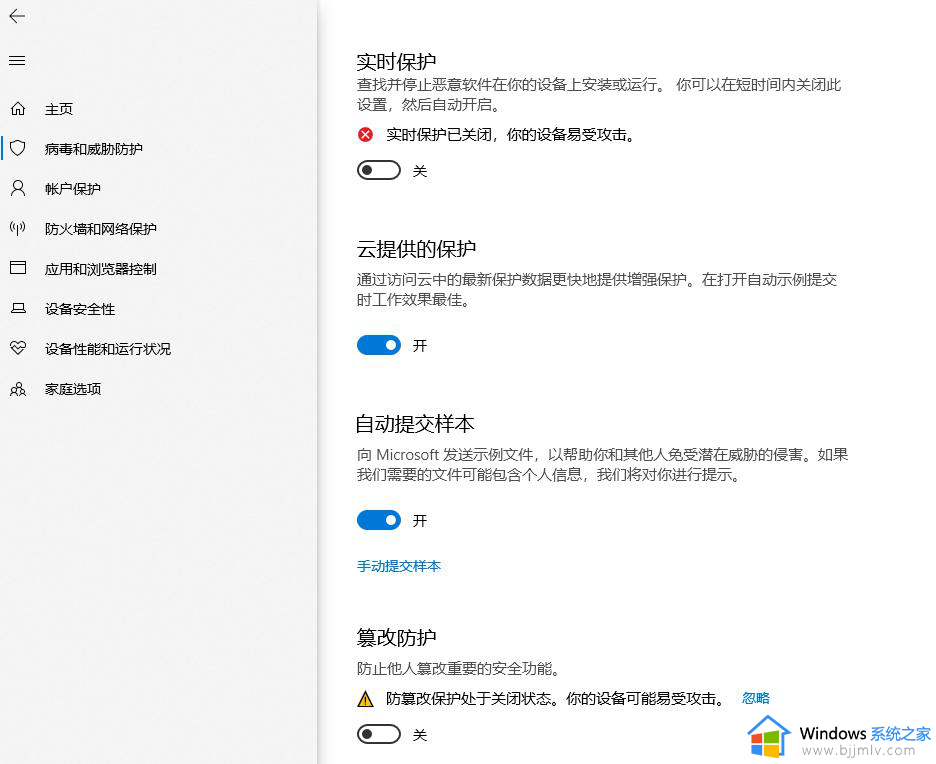
4. 打开组策略:按下快捷键Windows+R,打开运行对话框输入 gpedit.msc,点击确定打开组策略。
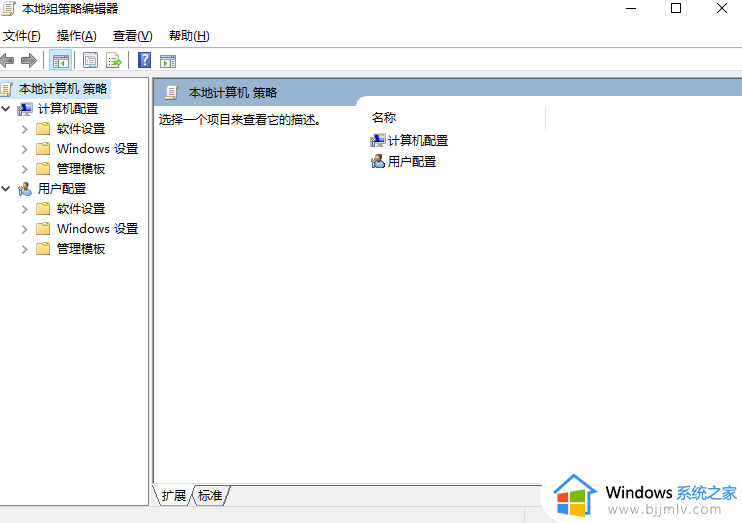
5. 打开防病毒程序:依次点击展开 “计算机配置”——“管理模板”——“Windows 组件”——“Windows Defender 防病毒程序”。
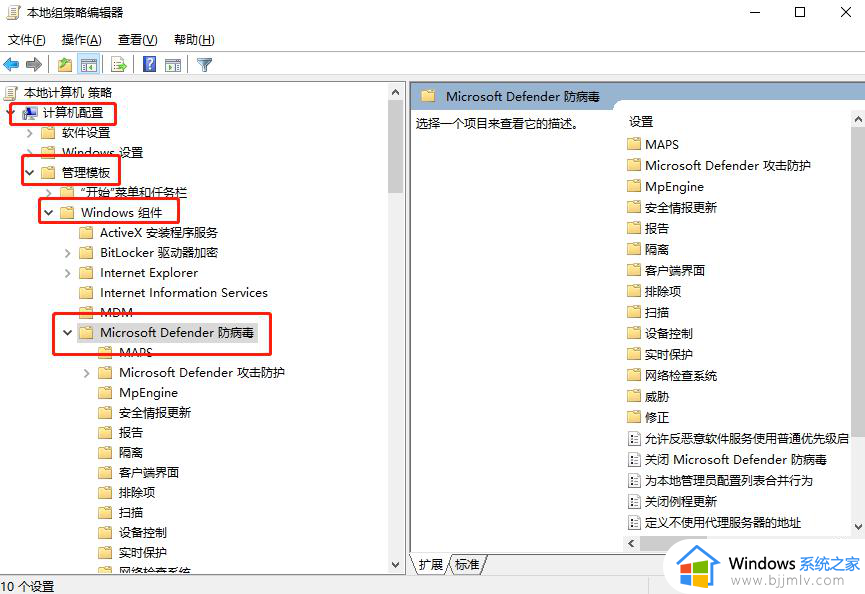
6. 启用关闭防病毒程序:右侧双击 “关闭 Windows Defender 防病毒程序”,然后在弹出对话框中选择 “已启用”,然后点击确定即可。
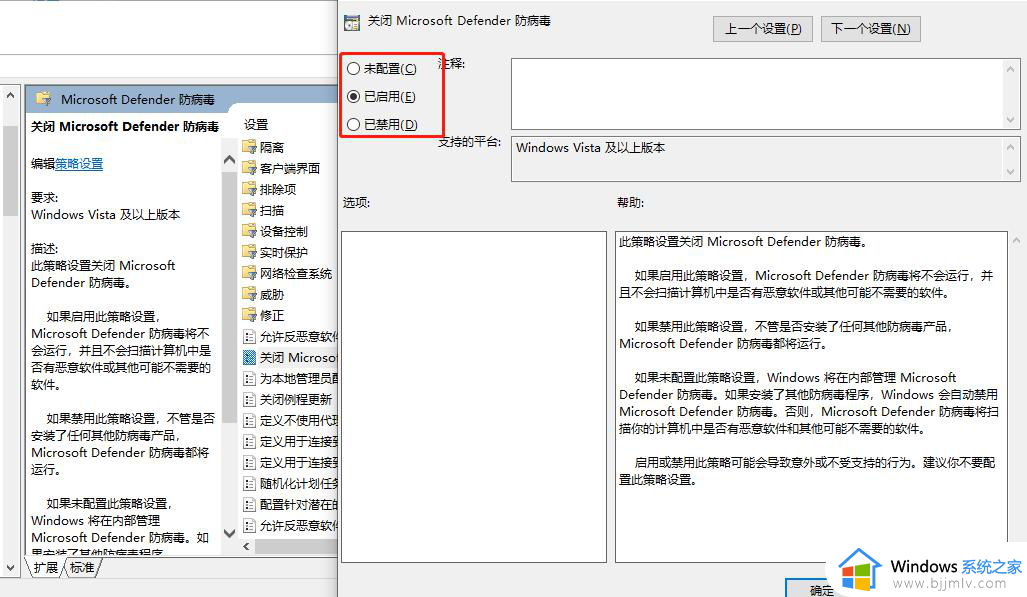
方法二:通过设置临时关闭Windows Defender
1、首先点击开始,再点击设置。
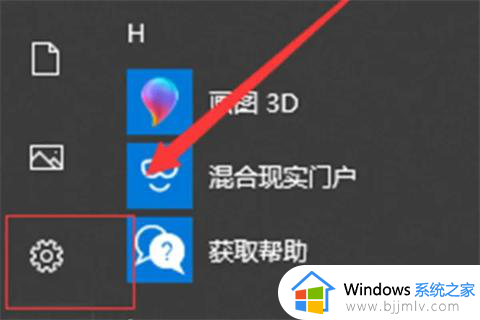
2.然后点击更新和安全。
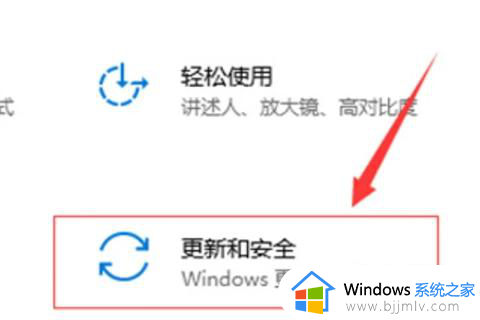
3.在左侧列表中选择Windows安全中心,在右侧选择打开Windows安全中心。
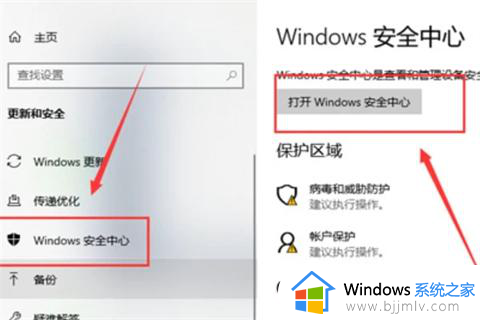
4.点击“病毒和威胁保护”设置。

5.将实时保护、云提供的保护和自动提交样本关闭,即可关闭Windows Defender。
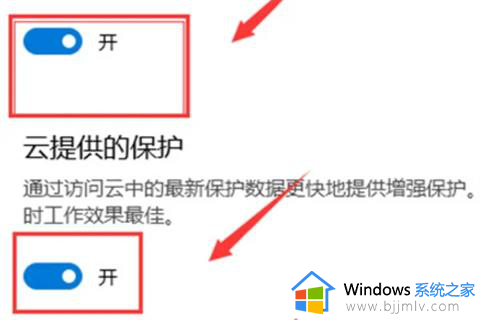
综上所述就是小编教大家的怎样彻底关闭win10自带杀毒软件全部步骤了,还有不懂得用户就可以根据小编的方法来操作吧,希望本文能够对大家有所帮助。
如何完全关闭win10自带杀毒 怎样彻底关闭win10自带杀毒软件相关教程
- 如何关掉win10自带杀毒软件 怎样关闭win10自带的杀毒软件
- 怎样关闭win10自带的杀毒软件 如何关掉win10自带的杀毒软件
- win10杀毒软件怎么关闭 怎样彻底关掉win10自带杀毒
- win10如何彻底关闭自带杀毒软件 怎么彻底关闭win10系统自带杀毒软件
- win10自带杀毒软件如何关闭 win10自带杀毒软件关闭运行方法
- win10怎么关闭杀毒软件 怎么彻底关掉win10自带的杀毒软件
- 如何关闭win10自带杀毒软件 windows10自带杀毒软件的关闭方法
- 如何彻底关闭win10自带杀毒软件 如何关闭win10自带的杀毒软件
- win10关闭系统自带杀毒软件怎么操作 win10如何彻底关闭系统自带杀毒软件
- win10自带的杀毒软件怎么关 win10自带杀毒软件关闭方法
- win10如何看是否激活成功?怎么看win10是否激活状态
- win10怎么调语言设置 win10语言设置教程
- win10如何开启数据执行保护模式 win10怎么打开数据执行保护功能
- windows10怎么改文件属性 win10如何修改文件属性
- win10网络适配器驱动未检测到怎么办 win10未检测网络适配器的驱动程序处理方法
- win10的快速启动关闭设置方法 win10系统的快速启动怎么关闭
win10系统教程推荐
- 1 windows10怎么改名字 如何更改Windows10用户名
- 2 win10如何扩大c盘容量 win10怎么扩大c盘空间
- 3 windows10怎么改壁纸 更改win10桌面背景的步骤
- 4 win10显示扬声器未接入设备怎么办 win10电脑显示扬声器未接入处理方法
- 5 win10新建文件夹不见了怎么办 win10系统新建文件夹没有处理方法
- 6 windows10怎么不让电脑锁屏 win10系统如何彻底关掉自动锁屏
- 7 win10无线投屏搜索不到电视怎么办 win10无线投屏搜索不到电视如何处理
- 8 win10怎么备份磁盘的所有东西?win10如何备份磁盘文件数据
- 9 win10怎么把麦克风声音调大 win10如何把麦克风音量调大
- 10 win10看硬盘信息怎么查询 win10在哪里看硬盘信息
win10系统推荐